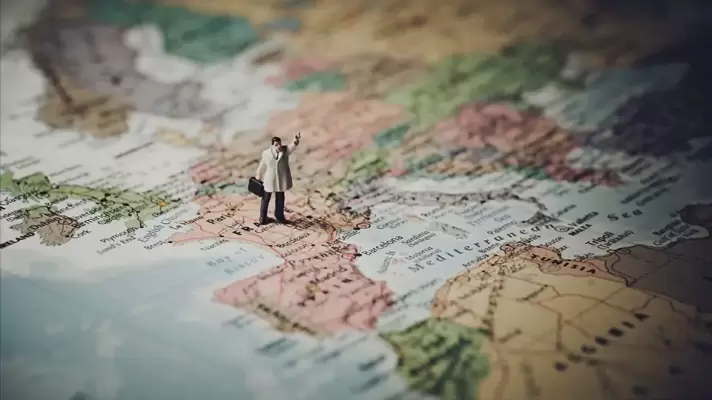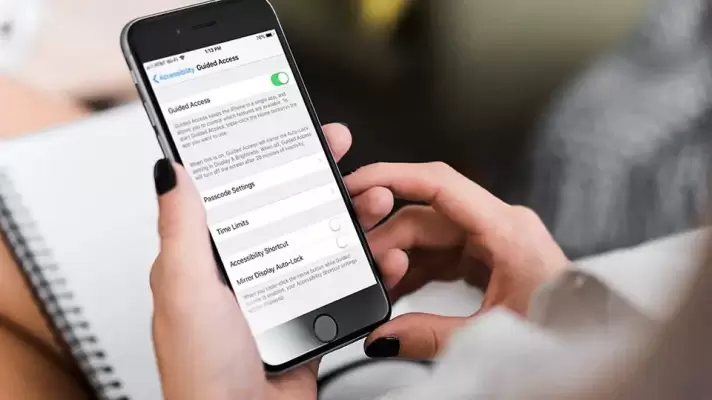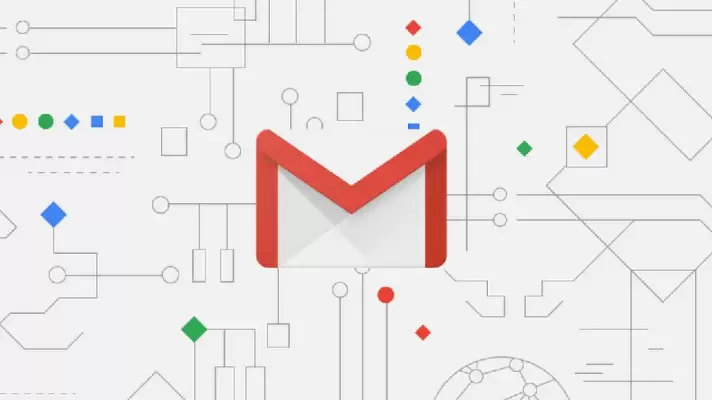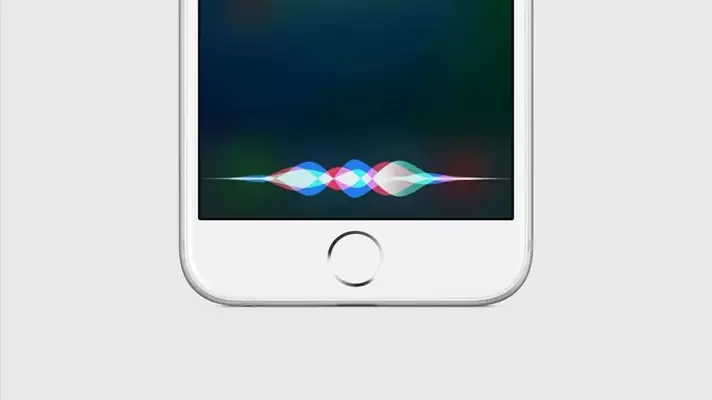رهگیری موقعیت مکانی افراد و به خصوص کودکان، معلولین و افراد سالخورده، موضوع مهمی است. برای این مهم اپلیکیشنهای مختلفی طراحی شده است. در واقع اگر لازم باشد، میتوانید موقعیت دیوایس اندرویدی و همینطور آیفون یا آیپد افراد را روی نقشه مشاهده کنید. خوشبختانه برخی از این اپها کاملاً رایگان هستند.
در این مقاله به معرفی تعدادی از اپهای چک کردن موقعیت جغرافیایی برای اندروید و iOS میپردازیم. با ما باشید.